В этом уроке фотошоп вы узнаете, как быстро и просто добавить реалистичный эффект электрического разряда на фотографию. Существует несколько способов создать молнию в фотошоп, но из этого урока вы узнаете один из самых быстрых и простых способов достичь этого удивительного фантастического эффекта.
Вот результат, который мы получим:

Шаг 1. Откройте в фотошоп изображение с которым вы будете работать. Я взял для этого урока вот это изображение:

Шаг 2. Нажмите на клавиатуре букву D, чтобы установить чёрно-белый цвет в качестве переднего и заднего плана. Затем создайте Новый слой (Shift + Ctrl + N). Возьмите инструмент Прямоугольная область (М) и создайте выделенную область, как показано ниже.

Шаг 3. Выберите инструмент Градиент (G) и установите следующие настройки:
![]()
Теперь залейте выделенную область градиентом.
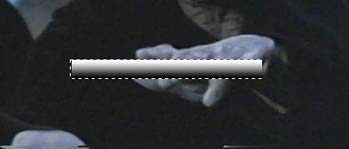
Шаг 4. Примените Фильтр > Рендеринг > Облака с наложением (Filter > Render > Difference Clouds) (пробуйте применять фильтр несколько раз, пока не получите нужный результат). Затем Инвертируйте (Ctrl + I) цвета. Нажмите Ctrl + L, чтобы открыть диалоговое окно Уровни и установите значение 0,10 в центральном окошке, как показано ниже:
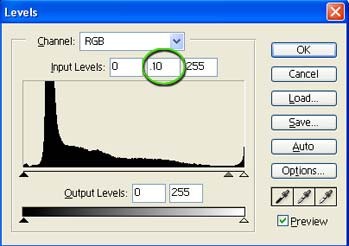
Примерно такой результат должен получиться у Вас:

Шаг 5. Снимите выделение (Ctrl + D). В палитре Слои измените Режим наложения этого слоя на Осветление (Screen).
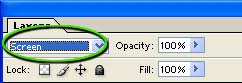
Теперь придадим волнистость нашей молнии. Для этого примените Фильтр > Искажения > Волна (Filter > Distort > Wave). Не меняя настроек по умолчанию, нажмите пару раз на кнопку Другой вариант (Randomize), чтобы получить желаемое искажение молнии.
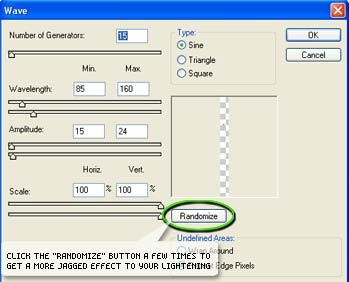
Шаг 6. Нажмите Ctrl + T, чтобы вызвать инструмент Свободное трансформирование, и поместите молнию в нужное место. Затем нажмите Enter.
Теперь придадим молнии цвет. Нажмите Ctrl + U, чтобы открыть диалоговое окно Цветовой тон / Насыщенность (Hue / Saturation). Обязательно поставьте галочку напротив Тонирование (Colorize) и установите следующие настройки (экспериментируйте с настройками, чтобы получить разные цветовые эффекты):
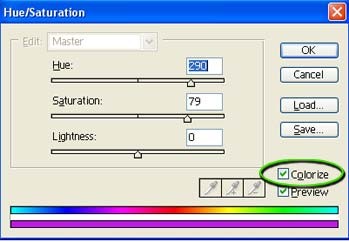
Вот финальный результат:

Переводчик: Владимир Нестеров Источник: photoshoptower.com





